Jak naprawić błąd utraty połączenia Ubisoft Connect?
Miscellanea / / November 14, 2021
Ubisoft może czasami być mylące dla wielu użytkowników; tylko z powodu kilku błędnych ustawień aplikacja Ubisoft Connect może przestać działać, a Ty nie będziesz mógł uzyskać do niej dostępu. Dlatego bardzo ważne jest, aby upewnić się, że nie wprowadzasz żadnych zmian, o których nie wiesz.
Mówiąc jednak o aplikacji Ubisoft Connect, wszyscy wiemy, że jest to usługa cyfrowej dystrybucji, zarządzania prawami, multiplayer i komunikacji, którą rozwija firma Ubisoft. Niestety, po ostatniej aktualizacji poprawki, aplikacja nie może połączyć się z serwerem, ponieważ pokazuje błąd utraty połączenia, jak w przypadku niektórych użytkowników systemu Windows 11. Dlatego jesteśmy tutaj z kilkoma metodami, za pomocą których z pewnością możesz rozwiązać problem. Więc zacznijmy.
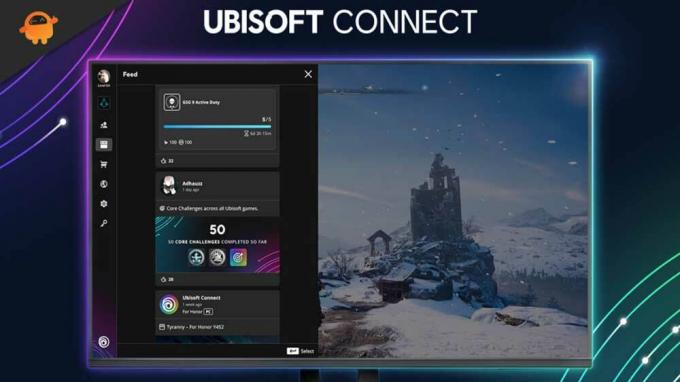
Zawartość strony
-
Jak naprawić błąd utraty połączenia Ubisoft Connect?
- Metoda 1: Zaktualizuj sterownik karty sieciowej
- Metoda 2: Zresetuj stos TCP/IP
- Metoda 3: Wyłącz ustawienia proxy
- Metoda 4: Zmień ustawienia DNS
Jak naprawić błąd utraty połączenia Ubisoft Connect?
Przyczyny tego błędu mogą być różne, takie jak słabe połączenie internetowe, komputer o niskiej specyfikacji, przestarzały sterownik GPU i system operacyjny itp. Nie martw się! Wymieniliśmy wszystkie metody, które mają zastosowanie do rozwiązania tego problemu. Więc zacznijmy od nich.
Metoda 1: Zaktualizuj sterownik karty sieciowej
Pierwszą rzeczą, którą musisz wypróbować, jest aktualizacja sterowników karty sieciowej. Tak, dobrze słyszałeś; wielu użytkowników wcześniej zgłaszało, że pomogło im to naprawić błąd połączenia Ubisoft Connect. Dlaczego więc tego nie wypróbujesz? Oto instrukcja, której musisz przestrzegać:
- Przede wszystkim otwórz Menedżera urządzeń.
- Następnie najedź na sekcję Karta sieciowa.
- Następnie kliknij go i wybierz przycisk Aktualizuj.
- Otóż to. Teraz poczekaj, aż sprawdzi dostępność aktualizacji i zainstaluj ją na swoim komputerze.
Metoda 2: Zresetuj stos TCP/IP
Inną poprawką, którą możesz wykonać, jest próba zresetowania stosu TCP/IP. Jeśli więc nie wiesz, jak to zrobić, wykonaj czynności wymienione poniżej:
- Początkowo uderz w Okna oraz r całkowicie, aby otworzyć pole Uruchom.
- Następnie wyszukaj cmd i otwórz go jako administrator.
-
Następnie użyj polecenia jedno po drugim i naciśnij Wejść.
netsh int ip reset c:\resetlog.txt. resetowanie netsh winsock. ipconfig /flushdns

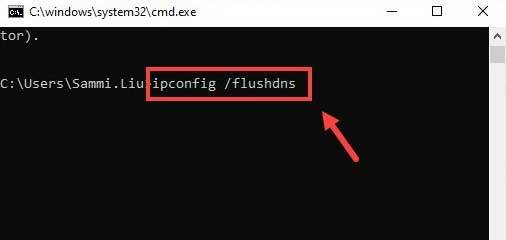
- Na koniec wpisz Wyjście i naciśnij Wejść.
Metoda 3: Wyłącz ustawienia proxy
Wyłączenie ustawień proxy będzie kolejną opcją, którą masz. Oto instrukcja, której musisz przestrzegać:
- Przede wszystkim uruchom Panel sterowania i najedź na Sieć i Internet.
- Następnie kliknij opcje internetowe.
- Następnie przejdź do Znajomości patka. Następnie pod Ustawienia sieci lokalnej (LAN) sekcji, wybierz ustawienia sieci LAN.
- Teraz wystarczy odznaczyć pole znajdujące się przed Użyj serwera proxy dla swojej sieci LAN i uderzył ok.
Metoda 4: Zmień ustawienia DNS
Czy próbowałeś tego wcześniej? Cóż, jeśli nie, spróbuj tego raz, ponieważ może to rozwiązać problem. Aby zmienić ustawienia DNS, oto kroki, które musisz wykonać:
Reklamy
- Po pierwsze, Otwórz ustawienia sieci i Internetu klikając prawym przyciskiem myszy ikonę Sieć.
- Teraz przejdź do Status tab i kliknij Zmień opcje adaptera.
- Następnie kliknij prawym przyciskiem myszy Wi-Fi i kliknij Nieruchomości opcja.
- Teraz jeden po drugim wybierz Protokół internetowy w wersji 4 (TCP/IPv4) lub Wersja 6 (TCP/IPv6) pod To połączenie wykorzystuje następujące elementy Sekcja. Następnie kliknij Nieruchomości.
- Następnie pod Użyj następujących adresów serwerów DNS: użyj odpowiednio następujących rekordów DNS.
Dla IPv4:
Preferowane: 8.8.8.8Alternatywa: 8.8.4.4
Dla IPv6:
Preferowane: 2001:4860:4860::8888Alternatywa: 2001:4860:4860::8844
Przeczytaj także: Poprawka: Ubisoft Connect nie może ukończyć błędu dezinstalacji
Reklamy
W ten sposób możesz naprawić błąd utraty połączenia Ubisoft Connect. Mamy nadzieję, że ten przewodnik Ci pomógł. Ale jeśli masz jakiekolwiek wątpliwości co do błędu, możesz zapytać nas w sekcji komentarzy. Nasz zespół na pewno Ci pomoże.



